Top 3 egyszerű módja az elveszett vagy törölt kapcsolatok visszaállításának az iPhone-on
Elveszítheti a készüléken lévő néhány névjegyetnagyon frusztráló élmény. Kommunikációra van szükséged, és ha elveszít néhány különösen fontosat, akkor valóban ki lehet téveszteni. Az első dolog, amit keres, az a tanács, hogyan lehet visszaállítani a törölt névjegyeket az iPhone készüléken. Az a tény, hogy számos módon visszaállíthatja az iPhone kapcsolattartóját. A választott módszer attól függ, hogy van-e biztonsági másolata.
Ebben a cikkben három nagyon hatékony módszert mutatunk be az elveszített érc törölt iPhone névjegyek visszaállítására az iPhone XS / XS Max / XR / X / 8/8 Plus / 7/7 Plus / 6S / 6 / SE / 5s / 5 telefonon.
- 1. út: Hogyan lehet visszaállítani az elveszett névjegyeket iPhone-on biztonsági másolat nélkül?
- 2. út: Hogyan lehet visszaállítani az iPhone névjegyeket az iTunes alkalmazásból?
- 3. út: 3. út. Hogyan lehet visszaállítani a névjegyeket iPhone-on az iCloud biztonsági másolataiból?
1. út: Hogyan lehet visszaállítani az elveszett névjegyeket iPhone-on biztonsági másolat nélkül?
Ha nem rendelkezik biztonsági mentéssel az elveszett vagy törölt tartalomrólnévjegyek, az adatok visszaszerzésének egyetlen módja az adat-helyreállítási eszköz használata. A https://www.tenorshare.com/products/iphone-data-recovery.html talán a legjobb iOS-adatok helyreállítási eszköz, amely garantálja a könnyű használatot és az adatok visszaszerzésének hatékonyságát bármely iOS-eszközről.
Ha ezt a programot használja a névjegyek visszaszerzéséhez, telepítse a számítógépre, és kövesse ezeket az egyszerű lépéseket.
1. lépés: Csatlakoztassa az iPhone készüléket a számítógéphez, és várja meg, amíg a program észleli az eszközt. Amikor felszólítást kap a „Bízzon a számítógépére” feliratra, koppintson a készüléken a „Bizalom” elemre.

2. lépés: Ezután válassza ki a visszaállítani kívánt adat típusát. Győződjön meg arról, hogy a "Névjegyek" be van jelölve, majd kattintson a "Szkennelés most" elemre.
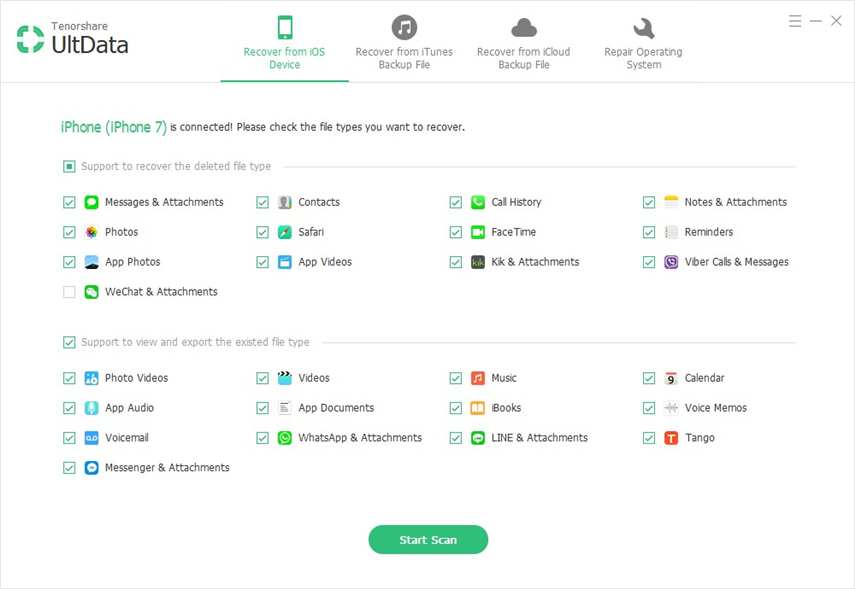
3. lépés: A beolvasás befejezése után a program megjeleníti az eszköz összes kapcsolatát (törölt és meglévőket is). Jelölje ki a visszaállítani kívánt kapcsolatokat, majd kattintson a „Helyreállítás” gombra a mentéshez.
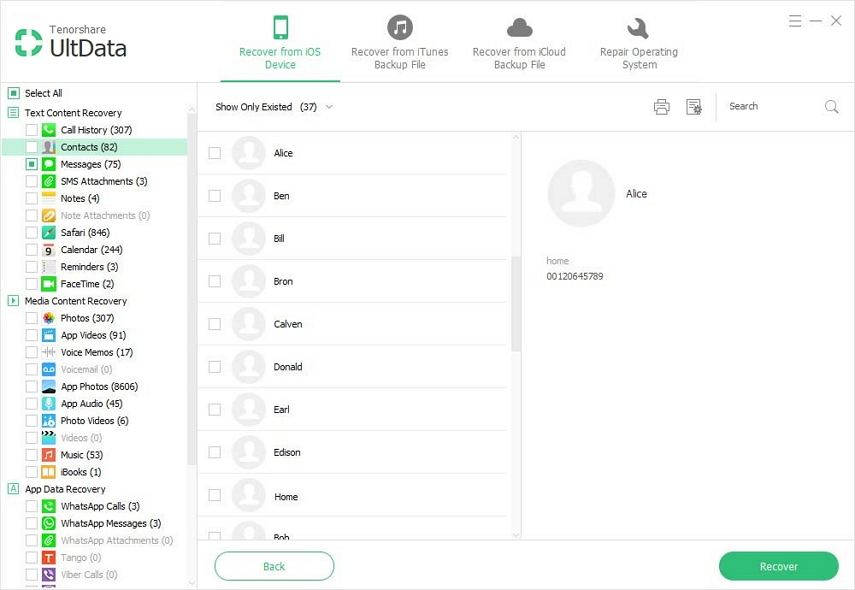
2. út: Hogyan lehet visszaállítani az iPhone névjegyeket az iTunes alkalmazásból?
Ha rendelkezik iTunes biztonsági mentéssel, visszaállíthatja a biztonsági másolatot a készülékére, hogy visszakapja a névjegyeket. Az Apple Way ezt megteheti;
1. lépés: Nyissa meg az iTunes-ot a számítógépén, majd csatlakoztassa az iPhone-ot a számítógéphez USB-kábellel.
2. lépés: Válassza ki az iPhone elemet, amikor megjelenik az iTunesban, majd kattintson a „Biztonsági másolat visszaállítása” elemre.
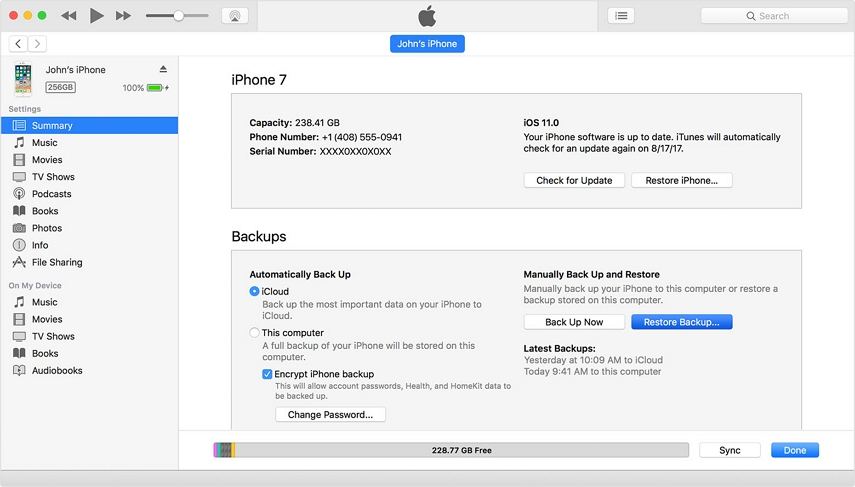
3. lépés: Válassza ki a legújabb biztonsági másolatot, majd kattintson a "Visszaállítás" gombra a folyamat megkezdéséhez.
A Tenorshare UltData felhasználható az iTunes biztonsági másolatában lévő névjegyek visszaállítására is, amely néhány előnnyel rendelkezik a hivatalos iTunes folyamathoz képest. Ezek az előnyök magukban foglalják a következőket:
- Míg elveszítheti az eszköz bizonyos adataitamely az eszköz visszaállításakor nem érhető el az iTunes biztonsági másolatán, a Tenorshare kiküszöböli ezt a lehetőséget, lehetővé téve az adatok tárolását az eszközön.
- Megtekintheti a biztonsági mentési fájl összes adatát, és csak azokat a fájlokat választhatja ki, amelyeket visszaállítani szeretne.
- Az iTunes biztonsági másolatában szereplő adatokat akkor is helyreállíthatja, ha nincs hozzáférése az eszközhöz
A Tenorshare használatához kövesse az alábbi egyszerű lépéseket:
1. lépés: Nyissa meg a Tenorshare szoftvert számítógépén, majd kattintson az "Adatok helyreállítása az iTunes biztonsági másolatfájlból" elemre. A programnak észlelnie kell a számítógépen található iTunes biztonsági mentéseket.
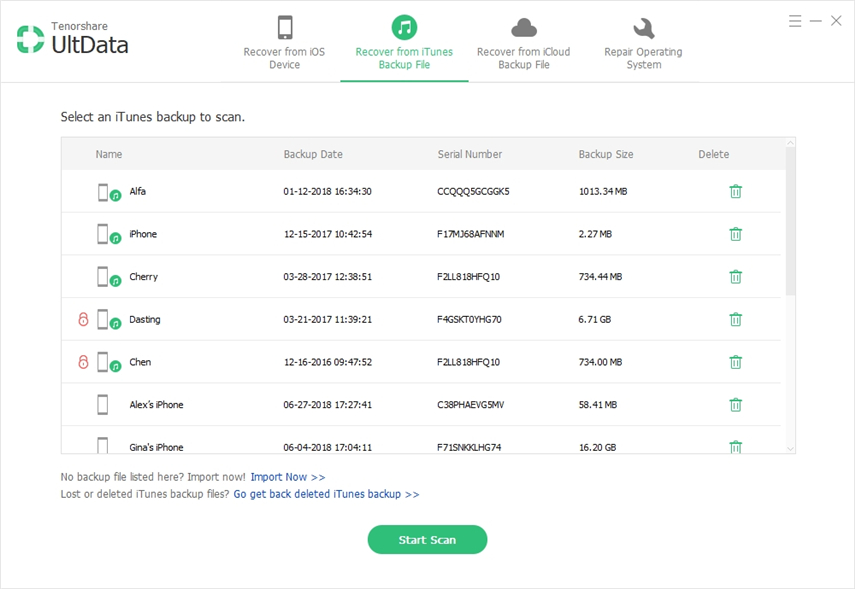
2. lépés: Válassza ki a biztonsági másolatot a szükséges névjegyekkel, majd kattintson a „Visszaállítás” gombra.
3. lépés: A program megkezdi a rajta lévő adatok biztonsági másolatának vizsgálatát. Amikor a szkennelés befejeződött, válassza ki a kívánt névjegyeket, majd kattintson a „Visszaállítás” gombra.
3. út: Hogyan lehet visszaállítani a névjegyeket iPhone-on az iCloud biztonsági mentésekből?
Ha ehelyett iCloud biztonsági másolatot készít, akkor az alábbiak szerint állíthatja vissza az adatok adatait, hogy visszakapja a kapcsolatait;
1. lépés: Először törölnie kell az eszköz összes tartalmát és beállításait. Ehhez lépjen a Beállítások> Általános> Visszaállítás> Összes tartalom és beállítás törlése menüpontra.
2. lépés: Ezzel eljut a beállítási képernyőre. Kövesse az utasításokat, és amikor eljut az „Alkalmazások és adatok” képernyőre, válassza a „Visszaállítás az iCloud biztonsági másolatból” lehetőséget.
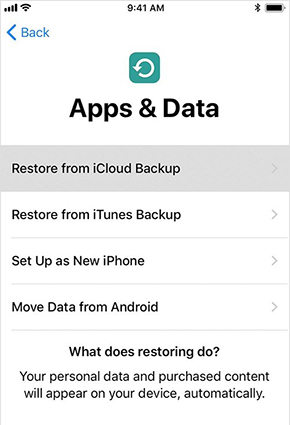
3. lépés: Jelentkezzen be az iCloudba, majd válassza ki a megfelelő biztonsági másolatot. Maradjon kapcsolatban a Wi-Fi hálózattal, amíg a folyamat be nem fejeződik.
Mint az iTunes esetében, a Tenorshare is használhatóadatok helyreállítása egy iCloud biztonsági másolatból. Sokkal előnyösebb az adatok helyreállítása a Tenorshare használatával, mint az iCloud biztonsági másolat visszaállítása. Itt van néhány előnye;
- A folyamat megkezdéséhez nem kell törölnie az eszközt.
- Láthatja a biztonsági mentési fájl tartalmát, és ezért kiválaszthatja a visszaállítandó adatok típusát.
- Az adatok iCloud biztonsági másolatból történő visszaállításához nincs internetkapcsolat vagy hozzáférés az eszközhöz.
Használatához kövesse az alábbi egyszerű lépéseket:
1. lépés: Nyissa meg a programot, és a főablakban válassza a „Helyreállítás iCloud biztonsági másolatfájlból” lehetőséget. Az iCloud biztonsági mentések eléréséhez be kell jelentkeznie.
2. lépés: A következő ablakban válassza ki a szükséges iCloud biztonsági másolatot, majd a letöltéshez kattintson a „Tovább” gombra. Kattintson az "OK" gombra a biztonsági másolatban található adatok beolvasásához.
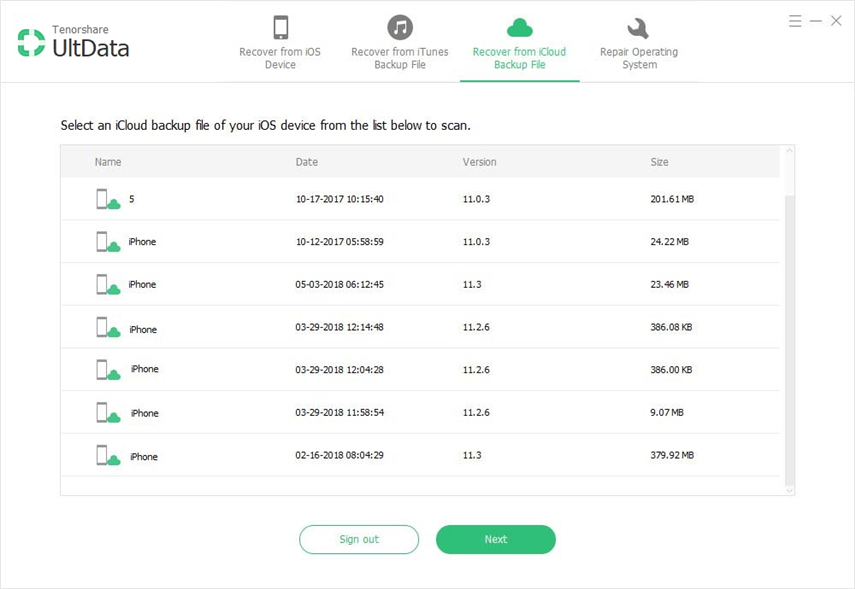
3. lépés: Ha a vizsgálat befejeződött, akkor világítania kell, ha a biztonsági mentési fájlban található összes adat található. Válassza ki a kívánt névjegyeket, majd kattintson a "Visszaállítás" gombra, hogy elmentse őket számítógépére.
összefoglalás
A fenti módszerekkel visszaállíthatja az iPhone névjegyeit, függetlenül attól, hogy van-e biztonsági másolata. Ossza meg velünk folyamatát az alábbi megjegyzés szakaszban.









